編輯:關於Android編程
1.查看快捷鍵定義的地方 Window->Preferences->General->Keys。
2.更改啟動頁 在AndroidManifest.xml第一個activity標簽項中 android:name=".ResultDemoActivity" ResultDemoActivity改為你想要第一啟動的activity。
3.取消對“塊注釋的格式化” Windows->Preferences->Java->Code Style->Formatter->Edit->Comments,然後取消對“Enable block comment formatting"的勾選。
編輯相關快捷鍵
1. 【ALT+/】 自動提示方法
此快捷鍵為用戶編輯的好幫手,能為用戶提供內容的輔助,不要為記不全方法和屬性名稱犯愁,當記不全類、方法和屬性的名字時就體驗一下此快捷鍵帶來的好處吧。
2. 【Ctrl+O】
顯示類中方法和屬性的大綱,能快速定位類的方法和屬性,在查找Bug時非常有用。
3. 【Ctrl+/】快速添加/取消注釋,
能為光標所在行或所選定行快速添加注釋或取消注釋,在調試的時候可能總會需要注釋一些東西或取消注釋,不需要每行進行重復的注釋。
4.【Ctrl+Shift+/】、【Ctrl+Shift+\】塊注釋/銷注釋/XML注釋
能為光標所選快速添加注釋或取消注釋。
5 【Ctrl+D】
刪除當前行,這也是筆者的最愛之一,不用為刪除一行而按那麼多次的刪除鍵。
6. 【Ctrl+M】
窗口最大化和還原,用戶在窗口中進行操作時,總會覺得當前窗口小(尤其在編寫代碼時),現在好了,試試【Ctrl+M】快捷鍵。
7. 【Ctrl+Shift+S】全局保存
用來檢查XML錯誤和提供資源。Eclipse在編寫XML文檔時不能實時檢查語法錯誤,如果編寫了Resource、Layout方面的信息不保存的話Eclipse也不會智能提示。
8. 【Ctrl+1】快速修正
繼承某些基類或接口時,Eclipse會報錯,因為沒有實現這些類或接口的虛方法。將光標移動到報錯畫紅線的地方,使用此快捷鍵,在彈出菜單裡選,“Add unimplemented methods”,就能得到需要實現的虛方法了。
9. 【Shift+Enter】、【Shift+Ctrl+Enter】插入空行
在當前光標位置下面或上面插入空行。
10. 【Ctrl+Alt+↓】、【Ctrl+Alt+↑】復制當前行
Ctrl+Alt+↓復制當前行到下一行,Ctrl+Alt+↑復制當前行到上一行。需要說明的是,這個快捷鍵在Ubuntu下與工作區切換沖突,建議改為Ctrl+↑。
11. 【Alt+↑】、【Alt+↓】
上下兩行交換位置。可以將上下兩行的位置對調,也可以是選中的幾行與上下一行對調,與上一行對調的快捷鍵是Alt+↑,與下一行對調的快捷鍵是Alt+↓。
12. 【Ctrl + Shift + M】
引入某個類(接口)
查看和定位快捷鍵
1. 【Ctrl+K】、【Ctrl++Shift+K】
快速向下和向上查找選定的內容,從此不再需要用鼠標單擊查找對話框了。
2. 【Ctrl+Shift+T】
查找工作空間(Workspace)構建路徑中的可找到Java類文件,不要為找不到類而痛苦,而且可以使用“*”、“?”等通配符。
3. 【Ctrl+Shift+R】
查找工作空間(Workspace)中的所有文件(包括Java文件),也可以使用通配符。
4. 【Ctrl+G】
查找當前元素的聲明
5. 【Ctrl+Shift+G】
查找類、方法和屬性的引用。這是一個非常實用的快捷鍵,例如要修改引用某個方法的代碼,可以通過此快捷鍵迅速定位所有引用此方法的位置。
6. 【Ctrl+Shift+O】
快速生成import,當從網上拷貝一段程序後,不知道如何import進所調用的類,試試【Ctrl+Shift+O】快捷鍵。
7. 【Ctrl+Shift+F】 規范代碼
書寫格式規范的代碼是每一個程序員的必修之課,當看見某段代碼極不順眼時,選定後按此快捷鍵可以格式化這段代碼,如果不選定代碼則默認格式化當前文件。
8. 【ALT+Shift+W】
查找當前文件所在項目中的路徑,可以快速定位浏覽器視圖的位置,如果想查找某個文件所在的包時,此快捷鍵非常有用(特別在比較大的項目中)。
9. 【Ctrl+L】
定位到當前編輯器的某一行,對非Java文件也有效。
10. 【Alt+←】、【Alt+→】
後退歷史記錄和前進歷史記錄,在跟蹤代碼時非常有用,用戶可能查找了幾個有關聯的地方,但可能記不清楚了,可以通過這兩個快捷鍵定位查找的順序。
11. 【F3】
快速定位光標位置的某個類、方法和屬性。
12. 【F4】
顯示類的繼承關系,並打開類繼承視圖。
13. 【先敲“/”在敲兩個**,然後回車或在方法名之前按Alt+Shift+J可以添加Javadoc 注釋】
方法注釋
14. 【Ctrl+H】查找
可以在整個工程查找或者查找替換
調試快捷鍵
1. 【Ctrl+Shift+B】:在當前行設置斷點或取消設置的斷點。
2. 【F11】:調試最後一次執行的程序。
3. 【Ctrl+F11】:運行最後一次執行的程序。
4. 【F5】:單步跟蹤到方法中。
5. 【Ctrl+F5】:單步跳入選擇。
6. 【Shift+F5】:使用過濾器單步執行。
7. 【F6】:單步執行程序。
8. 【F7】:執行完方法,返回到調用此方法的後一條語句。
9. 【F8】:繼續執行,到下一個斷點或程序結束。
10. 【Ctrl+D】:顯示。
11. 【Ctrl+R】:運行至行。
12. 【Ctrl+U】:執行
常用編輯器快捷鍵
1. 【Ctrl+C】:復制。
2. 【Ctrl+X】:剪切。
3. 【Ctrl+V】:粘貼。
4. 【Ctrl+S】:保存文件。
5. 【Ctrl+Z】:撤銷。
6. 【Ctrl+Y】:重復。
7. 【Ctrl+F】:查找。
其他快捷鍵
1. 【Ctrl+F6】:切換到下一個編輯器。
2. 【Ctrl+Shift+F6】:切換到上一個編輯器。
3. 【Ctrl+F7】:切換到下一個視圖。
4. 【Ctrl+Shift+F7】:切換到上一個視圖。
5. 【Ctrl+F8】:切換到下一個透視圖。
6. 【Ctrl+Shift+F8】:切換到上一個透視圖。
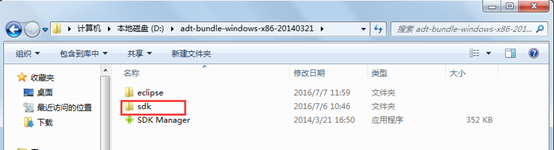 monkeyrunner之安卓開發環境搭建教程(1)
monkeyrunner之安卓開發環境搭建教程(1)
在學習monkeyrunner之前,讓我們先搭建好eclipse安卓開發環境。對於程序開發人員而言,eclipse並不陌生,它提供了一個非常廣闊的平台來開發程序。同樣也可
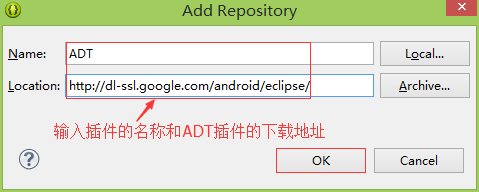 圖解Eclipse在線安裝ADT插件過程
圖解Eclipse在線安裝ADT插件過程
要想使用Eclipse開發Android應用,首先要安裝一個ADT插件,在此記錄一下在Eclipse中采用在線安裝的方式ADT插件,我使用的Eclipse版本是:ecli
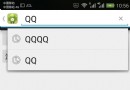 Android搜索建議(搜索聯想)
Android搜索建議(搜索聯想)
Android的搜索建議,簡言之,就是說當用戶輸入某一個關鍵詞後,系統自動給出幾個含有相近關鍵詞的搜索建議。效果圖如下: MainActivity.java&n
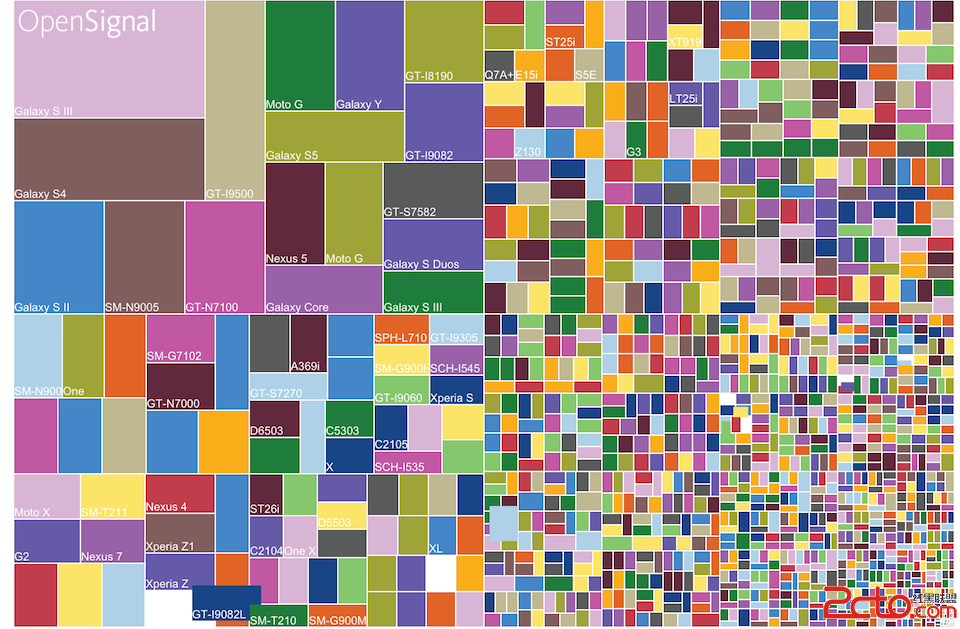 聊聊android界面適配
聊聊android界面適配
為什麼要適配?我們先來看一組統計數據,這是國外opensignal給出的統計數據,我們來看看去年8月份的統計數據,參考鏈接我們先來看看幾個圖表:2014設備分布圖:201